NAT network configuration tutorial
Updated: March 4, 2020
há vários dias, I hit an interesting problem snag. Bem, é mais uma espécie de desafio operacional que reforçou o meu gosto por VirtualBox. Ou seja, eu queria configurar uma pequena rede privada com várias máquinas virtuais. Uma máquina seria um servidor, e outros seriam clientes executando agentsoftware e reportando para o servidor. Parece simples., Excepto que todas as minhas máquinas NAT-ed estavam a receber o mesmo endereço IP: 10.0.2.15.
de facto, se estiver a usar a configuração mais básica de VM – as suas máquinas usam um único adaptador NAT, e à medida que sai, cada máquina recebe o mesmo endereço IP EXACTO, mesmo que estejam a correr em paralelo. Isto significa que não podes ter uma rede. Bem, não desta forma. Mas há uma maneira. Já falamos sobre a rede VirtualBox & compartilhar em alguma extensão no passado, e eu gostaria de lhe mostrar mais alguns truques relacionados com a rede. Depois de mim.,
configurar a rede NAT
a solução para este problema é criar uma rede NAT que todos os seus VMs relevantes irão partilhar. Isto precisa de ser feito como um primeiro passo, separado através do menu Preferências na interface do Menu VirtualBox. Basta adicionar uma rede, e depois ajustar suas configurações. Embora o feiticeiro seja simples, é super-poderoso. Você pode dar à rede qualquer nome que você quiser,e também praticamente qualquer range routable, incluindo quantos hosts você gostaria que esta rede suportasse. Você pode permitir que os clientes obtenham IPaddresses dinâmicos ou até mesmo configurá-los manualmente.mas há mais., Você também pode usar o IPv6 – e até mesmo configurar o encaminhamento de portas, por isso, se você tiver várias redes NAT, elas podem conversar entre si-ou melhor, as máquinas individuais serão acessíveis a partir do exterior, como eu mostrei recentemente no meu tutorial de encaminhamento de Ports VirtualBox. Você pode criar um ou mais redes.

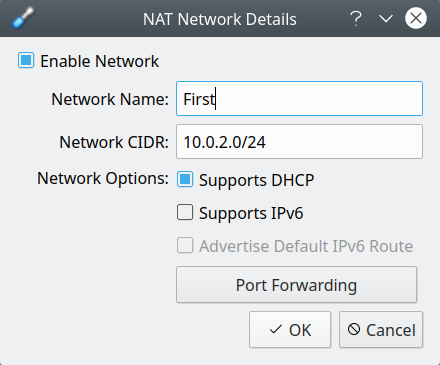

o programa de Configuração da VM & configuração de rede
O próximo passo é associar a essa rede com seu máquinas virtuais., Para o adaptador desejado,em anexo a:, seleccione a rede NAT e, depois, na segunda lista abaixo (nome), seleccione o nome da rede que acabou de criar. Uma vez que cada VM pode ter até quatro redes por padrão (através da IU), você tem muita flexibilidade na configuração de configurações complexas de rede.

é isso. Da próxima vez que você iniciar o seu VMs – e se você estiver usando DHCP – um por um, eles serão atribuídos diferentes endereços., Eu testei, e por exemplo, em um cenário particular com duas máquinas, o primeiro recebeu a atribuição padrão – 10.0.2.15, mas o segundo tinha 10.0.2.4. Pode usar o nmap para procurar por máquinas na rede, se precisar de As descobrir.
conclusão
simples, mas Esperemos que bastante útil. Eu vi um monte de posts de Fórum onde usuários VirtualBox perplexos perguntar Por que todas as suas máquinas têm os mesmos endereços. Talvez não seja instantaneamente claro que cada NAT-edhost vive em seu próprio ambiente de rede isolado, e que eles não compartilham automaticamente o roteador samevirtual., Isto é provavelmente por razões de segurança, porque você pode ter VM inseguro ou ruidoso no sistema. Assim.
VirtualBox é poderoso e flexível, e tem o que é preciso para gerar configurações bastante complexas em rede. Nós cobrimos bastante alguns hoje, incluindo as diferentes opções que você precisa para alternar seus hosts para compartilhar o adaptador e obter endereços IP atribuídos a partir da mesma piscina para que eles não possam falar uns com os outros. Bem, por agora é tudo. Feliz virtualização.saúde.

Deixe uma resposta